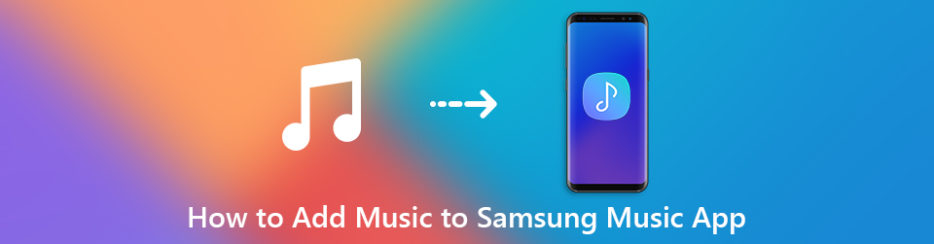Se hai uno smartphone Samsung e ti trovi in questa pagina, allora sicuramente stai cercando di capire come mettere canzoni sul dispositivo in modo da ascoltare la tua musica preferita come e quando vuoi. Mettere musica su Samsung è molto semplice e ci sono diversi metodi che andremo ad analizzare meglio qui di seguito.
L’app Samsung Music è il lettore musicale predefinito presente su tutti i dispositivi Android Samsung. È possibile, con tale app, riprodurre tracce audio nei formati MP3, WMA, AAC e FLAC. Quindi, se vuoi ascoltare musica senza la connessione Internet potrai aggiungere musica all’app Samsung Music per la riproduzione offline.
Se hai delle canzoni su un vecchio telefono ti consigliamo di leggere la nostra guida su come copiare musica da iPhone su Samsung, oppure come copiare canzoni da Samsung a Samsung. Se invece hai i brani musicali sul tuo computer dovrai utilizzare uno dei metodi seguenti per trasferire i brani dal PC/Mac sul Samsung.
Part3 1: Mettere canzoni su Samsung da qualsiasi sorgente
Se sei alla ricerca di un software che ti aiuti a trasferire file musicali dal computer su Samsung, oppure da iTunes su Samsung o da un altro telefono sul tuo cellulare Samsung, allora ti consigliamo di provare TunesGO. Si tratta di un programma grazie al quale è possibile gestire qualsiasi tipologia di dati del telefono direttamente dal computer e consente ovviamente anche di aggiungere musica sul tuo Samsung Galaxy indipendentemente se sono file musicali acquistati, scaricati da internet, audiolibri o altri file musicali.
Con tale programma è possibile gestire e scegliere quale brano trasferire sul telefono Samsung con la massima velocità di trasferimento. La copia avviene senza perdita di qualità e senza alcun rischio di perdita di dati.
Funzionalità TunesGO:
- Trasferisci musica, immagini, video, contatti, iTunes U, podcast, memo vocali, suonerie e altro su Samsung Galaxy
- Sposta i file da Android ad Android, iOS, Windows e Mac o viceversa.
- Supporta le ultime versioni sia iOS che Android per gestire qualsiasi cellulare Android e anche iPhone
- Elevata velocità di trasferimento
- Trasferisci file tra Samsung e computer o tra Samsung e altri cellulari
Innanzitutto scarica e installa il programma sul tuo computer (Windows o Mac) dai link seguenti:
Dopo l’installazione del programma apparirà la seguente schermata principale:
Adesso collega il tuo cellulare Samsung al PC usando il cavo USB. Affinché venga rilevato il programma ti chiederà di attivare la modalità USB Debug su di esso. Una volta connesso vedrai apparire il nome del modello del cellulare e la sua immagine

Clicca in alto sulla scheda MUSICA per accedere alla cartella contenente i brani musicali sul tuo Samsung. Per mettere musica dal computer sul Samsung ti basterà cliccare sul pulsante AGGIUNGI e selezionare i file dal computer.
Potrai anche fare l’operazione inversa, cioè copiare le canzoni del Samsung sul PC cliccando sul pulsante “Esporta” (dopo aver selezionato i brani da esportare)

Con TunesGO potrai anche trasferire musica da iTunes su Samsung, tutto quello che dovrai fare è cliccare sulla relativa funzione nella home del software e seguire le indicazioni.
Parte 2. Mettere musica su Samsung con Google Play Music
Hai acquistato nuovi brani tramite l’app Google Play Music, ma non sai come come trasferire musica da Google Play a Samsung Music? Ecco i passaggi da seguire.
- Apri l’app Google Play Music
- Scegli un album o una playlist
- Tocca Scarica per scaricare musica su Samsung.
- Apri File Manager. Apri la cartella che contiene la musica di Google Play scaricata.
- Tocca e tieni premuti i brani di destinazione.
- Scegli Sposta in e imposta la cartella Samsung Music Player come destinazione. Ora puoi mettere la musica sul lettore musicale su Samsung.

Se vuoi importare canzoni dal tuo computer sul Samsung tramite Google Play Music allora vai su https://play.google.com/music/listen.
Qui clicca su Menu > Carica Musica > Seleziona dal Computer > importa file musicali > Apri.
Apri l’app Google Play Music sul tuo dispositivo Samsung e qui potrai scaricare la musica importata dal computer.

Parte 3. Mettere musica su Samsung tramite cavo USB
È possibile trasferire file da Android a PC o PC ad Android anche tramite connessione USB. Per gli utenti Mac, è necessario installare Android File Manager prima di copiare musica all’app Samsung Music.
Collega il tuo telefono o tablet Samsung al PC con un cavo USB. Scegli Dispositivo multimediale (MTP) sul telefono, se viene richiesto.
Apri la cartella dell’app Samsung Music dopo che il dispositivo viene rilevato come se fosse un disco USB esterno.
Trascina e rilascia i file musicali selezionati per importare brani nell’app Samsung Music.
Parte 4. Scaricare musica su Samsung
Se non hai delle canzoni e vuoi scaricare musica sul tuo Samsung, il programma che ti consigliamo di provare si chiama iMusic.
Ecco i link da cui scaricare la versione demo gratuita di iMusic per PC e Mac:
Schermata principale del programma:

Dalla homepage del programma clicca in alto sulla scheda “Download“. Qui potrai copiare la url del video musicale (presente su Youtube) da cui potrai ottenere il brano musicale (mp3)

Dopo aver effettuato il download clicca in alto su LIBRERIA per visualizzare sia la canzone scaricata
![download-music-from-youtube-to-itunes-step4b[1]](https://www.softstore.it/wp-content/uploads/2017/01/download-music-from-youtube-to-itunes-step4b1.jpg)
Collega adesso il tuo Samsung Galaxy al computer tramite cavo USB. e accedi alla scheda DISPOSITIVO nel programma iMusic.
Dopo che il Galaxy viene rilevato potrai trasferire le canzoni (scaricate da Youtube) direttamente sul tuo cellulare.

Tutto qui!
Ti Potrebbe Interessare..

GloboSoft è una software house italiana che progetta e sviluppa software per la gestione dei file multimediali, dispositivi mobili e per la comunicazione digitale su diverse piattaforme.
Da oltre 10 anni il team di GloboSoft aggiorna il blog Softstore.it focalizzandosi sulla recensione dei migliori software per PC e Mac in ambito video, audio, phone manager e recupero dati.